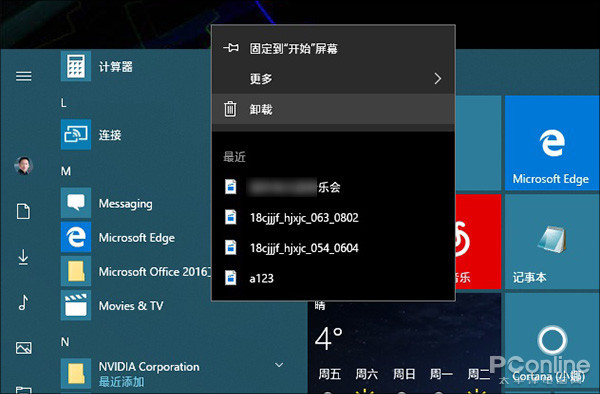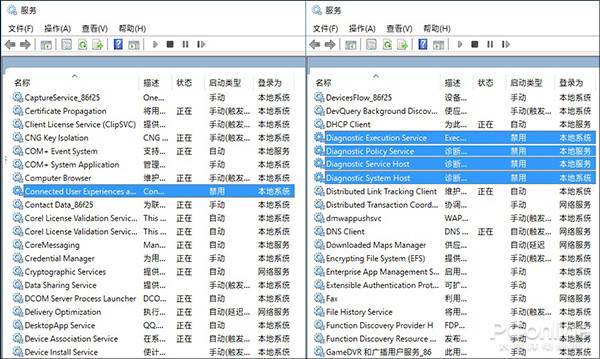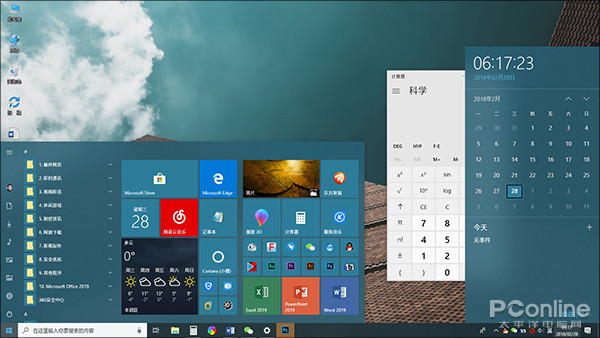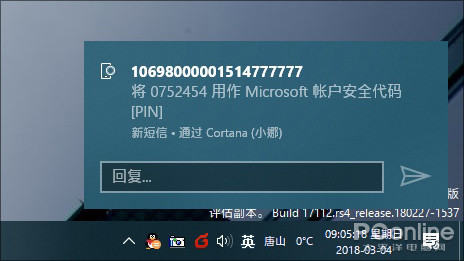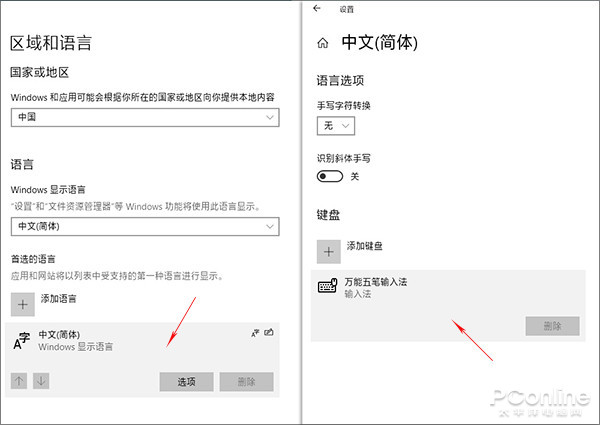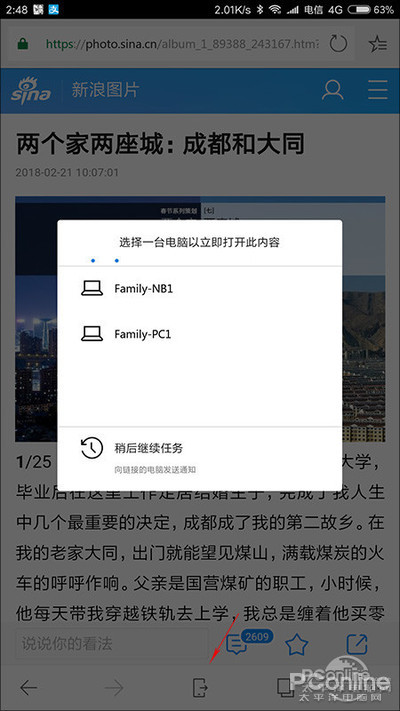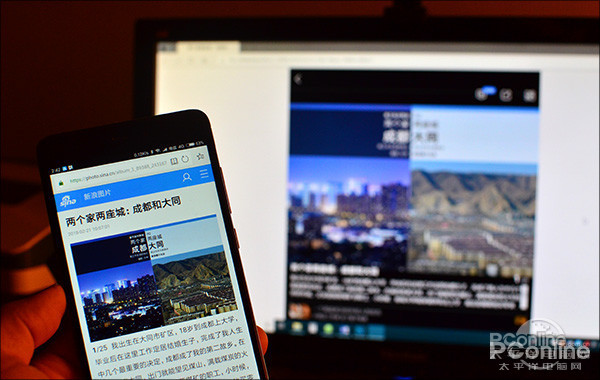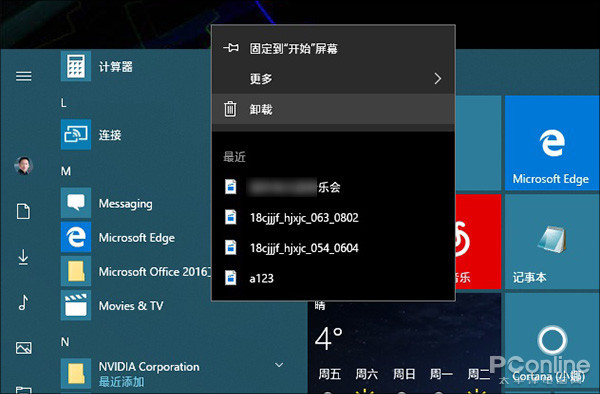1.Win10还能代收手机短信?
【PConline 技巧】自从将家里的笔电、台式机全部升级到Win10之后,小编可是切切实实感受到了它的强大,非常多的改进、非常多人性化的设计。和之前的测试版不同,作为主力系统后自然要匹配日常的工作。很多设置、操作也要顺应以前的使用习惯。经过这几天折腾,终于算是把这套Win10配置得比较得心应手了。以下就是小编这一段时间优化配置的一些经验,希望能对大家有所启发。

手把手教你如何把Win10弄得更顺手
第一步. 关闭无用服务
刚装好Win10的时候,整部电脑响应很慢,有时什么都不做,硬盘灯也能狂闪半天。很明显,这是微软爸爸默认开启的服务未被及时关闭所致。
网上有很多文章指导新手如何关闭系统服务,但时间久远,很多已经不合时宜了。经过这几天的测试,小编发现有五组服务最能影响Win10工作效率,关闭后可以立竿见影地提高整体系统响应,对于日常操作也没什么影响。
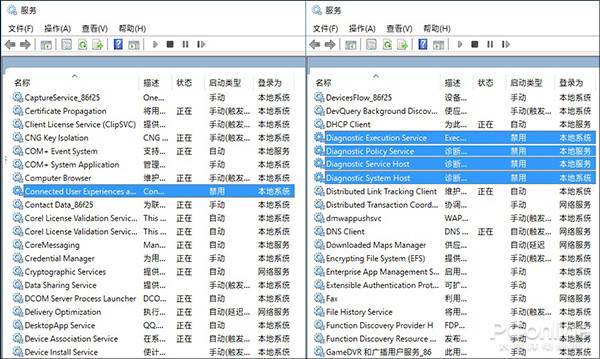
小编测试的5组最消耗资源的无用服务
具体方法是:cortana搜索框中输入“服务”,分别查找“Connected User Experiences and Telemetry”、“Diagnostic Execution Service”、“Diagnostic Policy Service”、“Diagnostic Service Host”、“Diagnostic System Host”五项,然后逐一对每一组条目右击鼠标,将“属性”中的启动类型修改为“禁用”即可。
注:此外Windows Search也是日常消耗资源较多的一项服务,电脑空闲时的硬盘灯狂闪基本上都是它的“功劳”。它的作用是为硬盘建立一套索引目录,以备日后快速进行文件搜索。不过由于它过分消耗硬盘资源,对于笔电或者整体性能不佳的电脑来说,就不建议启动了,具体关闭方法和前面一样。
第二步. 关闭“亚克力”
尽管台式机表现良好,但同样安装了Win10的笔记本电脑却显得卡顿严重,这其中很可能就是Win10 RS4新推出的“亚克力”特效惹的祸。
“亚克力”是Win10 RS4中新增加的一组特效,很像是Win7时代的“Aero毛玻璃”,应用了“亚克力”的组件会自动呈现出一种半透明的朦胧感,效果十分华丽。但随着亚克力应用越来越广,其对电脑的要求也越来越高。如果电脑本身性能不佳(如笔电),会大大降低整个界面的响应速度,从而造成系统卡顿!
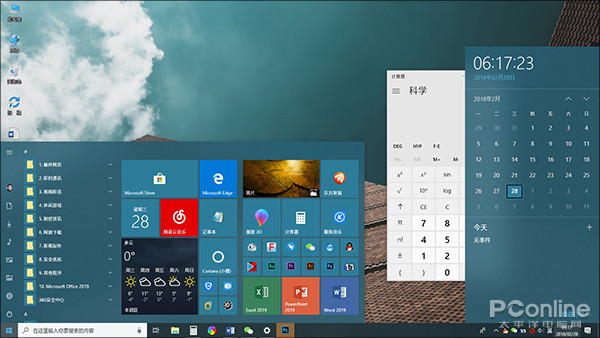
“亚克力”很酷!但对于低配电脑是个噩梦,笔电用户建议关闭
关闭方法:点击“开始菜单”→“设置”→“个性化”→“颜色”,取消“透明效果”前面的复选框。本项目无须重启,实时生效。
第三步. 链接手机号码
由于工作上的缘故,小编平时在电脑前停留的时间较多,有时手机没在身边碰巧又来了一条重要短信,就很容易错过了。最新版Win10为Cortana(小娜)增加了很多新本领,这其中最有意思的一条,就是将你的短信(或微信)实时同步到电脑端来。
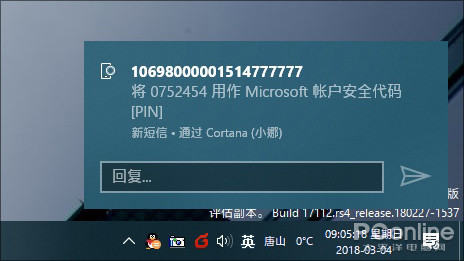
绑定手机后,短信、微信可以近乎实时地在PC端弹出
具体方法是:点击“开始菜单”→“设置”→“手机”,然后点击“添加手机”链接,输入自己的手机号码点击“发送”按钮。这时Win10会自动向手机端发出一条验证短信,接下来根据提示安装好手机版Cortana即可。
Cortana装好之后,需要登录与PC端相同的帐号名和密码,之后Win10就可以从手机端自动同步各类信息了。目前Cortana能够同步的消息已经非常全面,包含短信、微信、QQ消息、电子邮件,甚至还有“手机电量过低”这样一些系统级提醒。
2.手机一键推送网页到电脑
第四步. 修改默认输入法
作为文字编辑的小编对于输入法的要求很高,Win10自带的微软拼音显然无法满足需要了,因此挑选一款称心如意的第三方输入法就显得十分重要。
小编使用的是万能五笔,这也是自己沿用多年的经典输入法了。Win10的输入法切换键与Win7不同,由之前的“Ctrl+Shift”变成了“Win+空格”。别小看这样一条小小的改变,日常工作中真的很不顺手。于是小编自己便做了这样一个调整,首先删除除“万能五笔”以外的所有输入法,然后进入万能五笔设置框,将初始输入状态修改为“英文”,接下来再将万能五笔的中英切换键修改为“右Shift”。经此设置后,日常操作还是和以前一样直接输入字母,如果需要中文时则按下“右Shift”,相比默认的“Win+空格”还是显得方便多了。
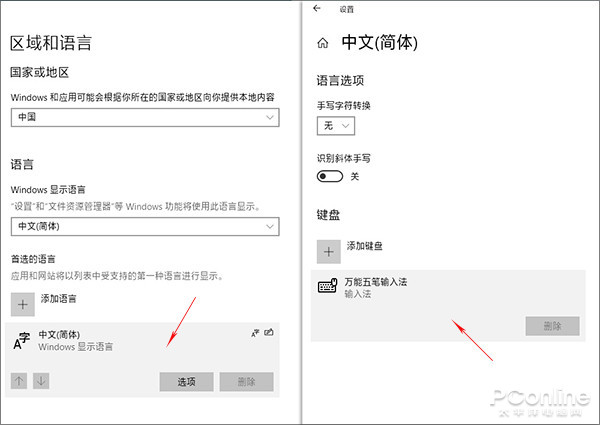
修改默认输入法,调整输入习惯
第五步. 安装手机版Edge
有时经常在手机端看到一些有价值的网页,那么该如何同步到PC机上实现快速编辑呢?传统方法是借助收藏夹或者QQ同步助手,但这样的操作总会遇到很多麻烦。
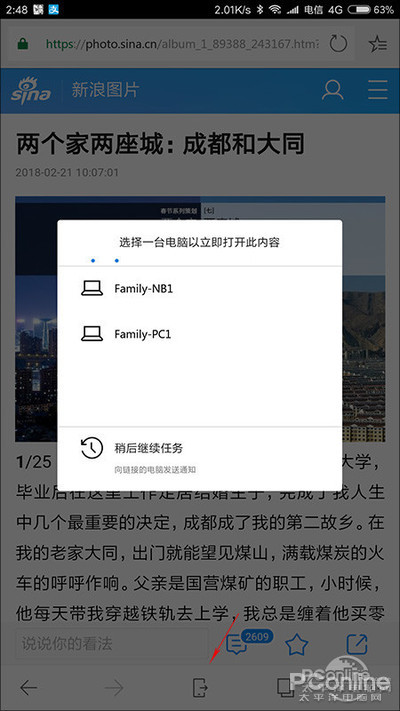
手机版Edge中选择要推送的电脑
小编的做法是为手机安装一款Edge浏览器,通过登录与PC端一致的帐号名和密码,即可方便地将网页一键推送到PC机上。具体操作时,首先打开要推送的网页,然后点击工具栏最中间的“发送到”按钮,这时Edge会首先询问你要具体推送的电脑名称是什么。确定后,网页就会在目标机上自动打开了。整个体验要比传统的收藏夹强上很多!
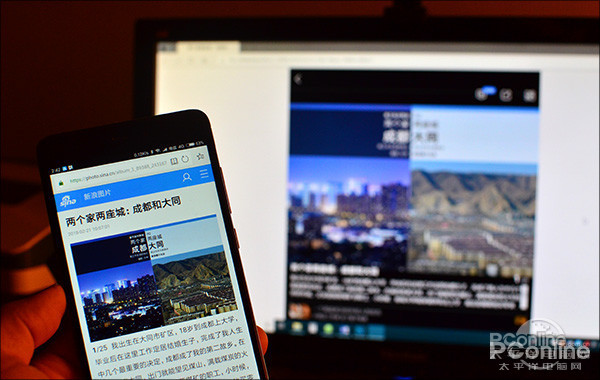
几秒钟后,页面就在PC上自动打开了
第六步. 修改默认程序
电脑用久了,总会有一些自己习惯的软件。比如看图用Faststone Image Viewer、电邮用Foxmail、浏览器用360极速、音乐播放器用酷狗……。OK!问题来了,微软爸爸显然是想推它的UWP“全家桶”。因此电邮的默认APP是“邮件”、音乐的默认APP是“Groove音乐”、视频的默认APP是“电影和电视”、浏览器的默认APP是“Edge”。那么该如何将这些UWP更换成自己的熟悉软件呢?